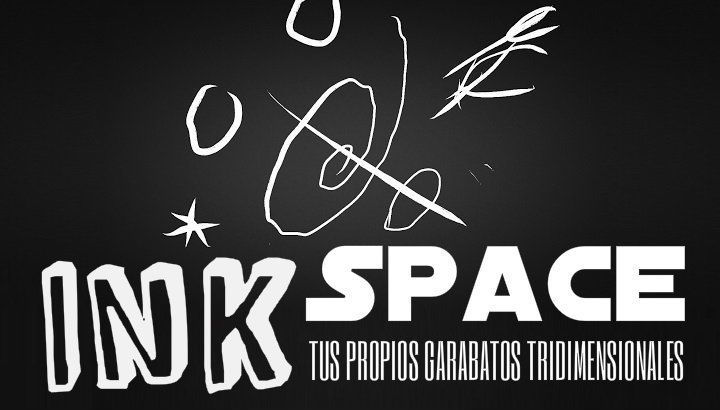ভিডিও গেমের ক্ষেত্রে আমি সবসময়ই পিসির চেয়ে বেশি কনসোল ছিলাম। আমার এখনও ছোটবেলায় বাবা আমাকে যে আটারি এসটি দিয়েছিলেন এবং "অ্যাস্টেরিক্স অ্যান্ড দ্য মেনহির হেইস্ট" বা প্রথম ডুম, ওয়ারক্রাফ্ট, এজ অফ এম্পায়ার্স এবং কারম্যাগেডন যেটি 90-এর দশকে পিসি-র জন্য প্রকাশিত হয়েছিল তা মনে আছে। যেটি আমি সেই সময়ে তাদের জন্য ঘন্টার একটি ভাল অংশ উৎসর্গ করেছি।
2000 সাল থেকে আমি বিভিন্ন প্লেস্টেশন এবং নিন্টেন্ডো কনসোলগুলিতে অনেক বেশি মনোযোগ দিয়েছি, এবং এটি সম্প্রতি অবধি ছিল না, যখন আমি অবশেষে একটি অর্ধ শালীন পিসি নিয়ে ফিরে এসেছি, যে আমি পিসি গেমগুলির ভাঁজে ফিরে এসেছি।
প্লেস্টেশন 4 ডুয়াল শকের সাথে কীভাবে পিসি গেমস (উইন্ডোজ) খেলবেন
এটা বলেছে, এটা এখন আমি বুঝতে পেরেছি যে নির্দিষ্ট ধরনের পিসি গেম খেলার জন্য একজন ভালো কন্ট্রোলার বা কন্ট্রোলারের গুরুত্ব কতটা। "হোয়াইট লেবেল" গেমপ্যাডগুলি মোটেই খারাপ নয়, তবে সত্য হল যে পরিচালনা এবং খেলার যোগ্যতার স্তরে আমরা যদি সেগুলিকে উইন্ডোজ- বা PS4-এর সাথে সামঞ্জস্যপূর্ণ একটি Xbox-এর নিয়ন্ত্রণগুলির সাথে তুলনা করি তবে কোনও রঙ নেই৷ আপনি কি জানেন যে আমরা উইন্ডোজে কাজ করার জন্য PS4 এর ডুয়াল শক কনফিগার করতে পারি?
1# DS4Windows অ্যাপ্লিকেশনটি ডাউনলোড করুন
এখানে কৌশলটি হল DS4Windows এর মতো একটি অ্যাপ্লিকেশন ব্যবহার করা, যা সিস্টেমটিকে আমাদের PS4 কন্ট্রোলারটি একটি Xbox কন্ট্রোলার মনে করবে এবং তাই আমরা সমস্যা ছাড়াই এটি ব্যবহার করতে পারি। আমরা DS4Windows এর অফিসিয়াল ওয়েবসাইট থেকে এই আকর্ষণীয় প্রোগ্রামটি ডাউনলোড করতে পারি।
2 # আপনার কম্পিউটারে DS4Windows ইনস্টল করুন
ইনস্টলেশন প্যাকেজ ডাউনলোড হয়ে গেলে, আমরা ফাইলটি আনজিপ করে খুলি। আমরা দেখব যে 2 টি ফাইল আছে:
- DS4Windows.exe
- DS4WindowsUpdater.exe

আমরা ইনস্টলেশন ফাইল DS4Windows.exe এক্সিকিউট করি. প্রথমবার যখন আমরা এটি চালাব, প্রোগ্রামটি আমাদের জিজ্ঞাসা করবে আমরা কোথায় কনফিগারেশন ডেটা সংরক্ষণ করতে চাই। ডিফল্টরূপে তারা প্রস্তাবিত ফোল্ডারে সংরক্ষণ করা হবে "অ্যাপ্লিকেশন তথ্য”.
একটি নতুন উইন্ডো খুলবে যেখান থেকে আমরা অ্যাপ্লিকেশন ড্রাইভার ইনস্টল করতে পারি। আমরা শুধু ক্লিক করুন "ধাপ 1: DS4 ড্রাইভার ইনস্টল করুন”, আর বাকিটা যাদু করতে দাও।

আমাদের যদি উইন্ডোজ 7 বা তার নিচের কম্পিউটার থাকে, তাহলে আমাদেরও বোতামে ক্লিক করতে হবে "ধাপ 2: যদি Windows 7 বা তার নিচে থাকে, তাহলে 360 ড্রাইভার ইনস্টল করুন”.
3 # অ্যাপ সেট আপ করুন
এখন থেকে আমরা ইতিমধ্যে একটি USB তারের মাধ্যমে PS4 নিয়ামক সংযোগ করতে সক্ষম হওয়া উচিত, এবং উইন্ডোজ এটি সনাক্ত করা উচিত. যদি না হয়, তাহলে ফাইলটি চালানোর পরামর্শ দেওয়া হয় "DS4WindowsUpdater.exe"যদি ইনস্টল করার জন্য একটি আপডেট মুলতুবি থাকে।
আমার ক্ষেত্রে, সমস্যাগুলি এড়াতে, আমি সর্বদা প্রথমে DS4Windows অ্যাপ্লিকেশনটি খুলি এবং তারপরে ডুয়াল শক সংযোগ করি এবং এটি সাধারণত প্রথমবার সনাক্ত করে।

3.1 # ব্লুটুথের মাধ্যমে PS4 কন্ট্রোলার সংযোগ করা হচ্ছে
একটি USB সংযোগ ব্যবহার করার পরিবর্তে, আমরা ব্লুটুথ দ্বারা গেমপ্যাড লিঙ্ক করতে পারি -যে ক্ষেত্রে আমাদের পিসিতে এই ধরনের সংযোগ আছে-।
এর জন্য, আমাদের অবশ্যই PS + শেয়ার বোতাম টিপতে হবে এবং প্রায় 3 সেকেন্ডের জন্য ধরে রাখতে হবে, যতক্ষণ না রিমোট কন্ট্রোলের আলো জ্বলতে শুরু করে। আমরা যাচ্ছি "ব্লুটুথ এবং অন্যান্য ডিভাইস সেটিংস"উইন্ডোজে এবং নির্বাচন করুন"ব্লুটুথ বা অন্য ডিভাইস যোগ করুন”.

আমরা দেখব যে সিস্টেমটি " টাইপের একটি ডিভাইস সনাক্ত করেওয়্যারলেস কন্ট্রোলার”, আমরা এটি নির্বাচন করি, এবং এটাই। যে কোন সময় আপনি আমাদের কাছে একটি জোড়া চাবি জিজ্ঞাসা করলে আমরা ব্যবহার করব "0000”.
4 # চলো খেলি!
আপনি দেখতে পাচ্ছেন, এটি মোটেও জটিল নয় এবং PS4 এর ডুয়াল শকের মতো উইন্ডোজে একটি নির্দিষ্ট গুণমান নিয়ন্ত্রক থাকার সত্যতা হল, এটি অনেক পিসি শিরোনামের গেমিং অভিজ্ঞতাকে উল্লেখযোগ্যভাবে উন্নত করে।
আমার ক্ষেত্রে, আমি এটা উপভোগ করছি Dragon Ball Xenoverse 2 বা Windows 10-এর জন্য Guilty Gear Xrd Revelator-এর মতো গেমগুলি নিয়ে। আমি আশা করি এই ছোট্ট টিউটোরিয়ালটি আপনাকে সাহায্য করবে, এবং যেকোনো প্রশ্নের জন্য, বরাবরের মতো, আপনি জানেন, এখানে দেখা হবে। কমেন্ট বক্স।
তোমার আছে টেলিগ্রাম ইনস্টল করা? প্রতিটি দিনের সেরা পোস্ট গ্রহণ করুন আমাদের চ্যানেল. অথবা আপনি যদি চান, আমাদের থেকে সবকিছু খুঁজে বের করুন ফেসবুক পাতা.